Hướng dẫn xóa bộ nhớ cache trên iPhone hoặc iPad – friend.com.vn
Deprecated: trim(): Passing null to parameter #1 ($string) of type string is deprecated in /home/caocap/public_html/wp-content/plugins/fixed-toc/frontend/html/class-dom.php on line 98
Xóa dữ liệu ứng dụng iPhone không khó. Nếu chưa biết, mời bạn tham khảo cách xóa dữ liệu ứng dụng trên iPhone dưới đây.
iPhone, iPad là hai thiết bị di động phổ biến nhất hiện nay. Chúng không chỉ là phương tiện liên lạc mà còn là công cụ làm việc của rất nhiều người. Nếu thường xuyên sử dụng iPhone, iPad trong học tập và làm việc, ắt hẳn theo thời gian bạn sẽ thấy nó chạy chậm dần. Cũng giống như mọi smartphone khác, chúng cũng tích “rác” theo thời gian khiến hệ thống trở nên trì trệ. Lúc này, chắc chắn bạn cần tìm cách xóa dữ liệu ứng dụng trên iPhone.
Xóa dữ liệu ứng dụng iPhone & iPad có an toàn?
Khi xóa cache, iPhone và iPad sẽ chạy nhanh và mượt mà hơn nhưng có một nhược điểm. Nó có thể gián đoạn cách hoạt động của trình duyệt hoặc ứng dụng mà bạn mong đợi. Với lịch sử duyệt web liên quan tới dữ liệu, thậm chí cả dữ liệu trên một số web bị xóa, bạn có thể phải đăng nhập lại trang web hoặc khởi tạo lại cài đặt trên một số web.
Hướng dẫn xóa bộ nhớ cache trên iPhone hoặc iPad
- Xóa dữ liệu ứng dụng iPhone & iPad có an toàn?
- 1. Xóa bộ nhớ cache trên iPhone hoặc iPad
- Xóa cache trình duyệt Google Chrome trên iPhone, iPad
- 2. Làm sạch dữ liệu ứng dụng trên thiết bị
- 3. Giải phóng bộ nhớ bằng cách khởi động lại thiết bị
- 4. Download ứng dụng làm sạch
- PhoneClean
- iMyFone Umate
- Boost Cleaner
- Gemini Photos
- Cleaner Pro
1. Xóa bộ nhớ cache trên iPhone hoặc iPad
Hãy bắt đầu bằng việc làm sạch bộ nhớ cache trên Safari. Lưu ý rằng điều này sẽ đăng xuất bạn ra khỏi mọi trang web mà bạn đã đăng nhập trước đó. Để xóa bộ nhớ cache của Safari, bạn thực hiện theo các bước sau đây:
- Mở ứng dụng Settings và cuộn xuống cho đến khi thấy ứng dụng Safari, sau đó chạm vào nó.
- Trong màn hình Safari, bạn chạm vào Clear History and Website Data.
- Cuối cùng, nhấp vào Clear History and Data.
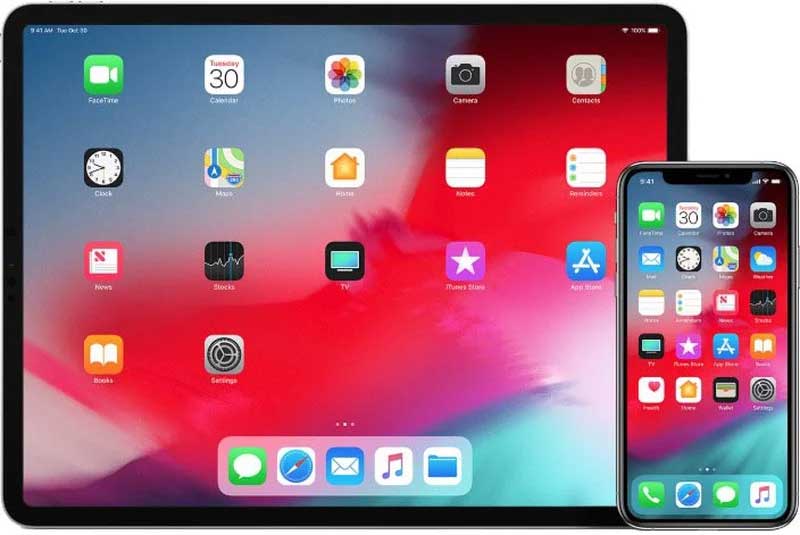
Xóa cache trình duyệt Google Chrome trên iPhone, iPad
- Mở Chrome trên iPhone, iPad.
- Chọn menu 3 dấu chấm ở góc phải phía trên cùng màn hình.
- Ở menu hiện ra, chọn Settings.
- Chọn Privacy.
- Trong phần Clear Browsing Data, chọn Clear All.
- Ở popup mới xuất hiện ở dưới màn hình, chọn Clear All.
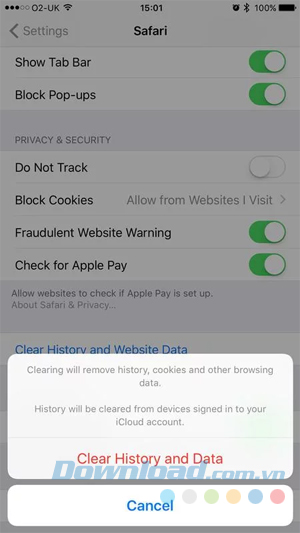
2. Làm sạch dữ liệu ứng dụng trên thiết bị
Dữ liệu được lưu trữ bởi các ứng dụng khác có thể được làm sạch bằng sách sử dụng tùy chọn Usage trong Settings. Bạn thực hiện theo các bước sau đây:
- Chạm vào Settings > General > Storage & iCloud Usage.
- Trên mục đầu (Storage), chạm vào Manage Storage.
- Chọn một ứng dụng mà chiếm nhiều không gian.
- Quan sát mục nhập của Documents & Data. Nếu nó chiếm hơn 500 MB thì hãy xóa và cài đặt lại ứng dụng để làm sạch bộ nhớ.
- Chạm vào Delete App, sau đó đi đến App Store và tải lại ứng dụng đó. Đây sẽ là cài đặt sạch mà không có tất cả dữ liệu và tài liệu.
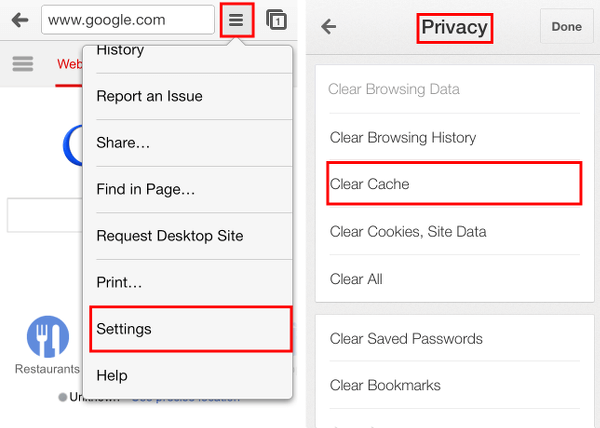
3. Giải phóng bộ nhớ bằng cách khởi động lại thiết bị
Đối với phần lớn các phần, iOS sẽ quản lý bộ nhớ thiết bị một cách hiệu quả mà bạn không cần phải làm bất cứ điều gì. Nhưng khởi động lại iPhone hoặc iPad đôi khi là một cách tốt để làm sạch bộ nhớ và đảm bảo rằng các ứng dụng quan trọng có đủ bộ nhớ để sử dụng.
Làm theo các bước sau để khởi động lại thiết bị của bạn:
- Ấn giữ nút Sleep/ Wake (ở phía trên hoặc bên cạnh thiết bị) cho đến khi thông báo slide to power off xuất hiện.
- Trượt thanh trượt để tắt nguồn.
- Chờ cho đến khi thiết bị tắt hoàn toàn, sau đó ấn giữ nút Sleep/ Wake để bật khởi động iPhone.
Làm điều này thường xuyên như một cách cơ bản nhưng quan trọng để làm sạch iPhone và nó vẫn hữu ích cho các mô hình cũ hơn.
4. Download ứng dụng làm sạch
Có rất nhiều ứng dụng có sẵn giúp bạn loại bỏ các file không cần thiết. Những ứng dụng này thông thường được tải xuống máy Mac hoặc PC, mà bạn sẽ cần kết nối iPhone hoặc iPad của mình để những ứng dụng này làm những việc mà nó cần phải làm.
Một ứng dụng làm sạch thông thường là cách nhanh nhất và hiệu quả nhất để giải phóng bộ nhớ thiết bị của bạn, nhưng nếu bạn muốn một công dụ đầy đủ tính năng thì sẽ cần phải đầu tư khoảng 20 euro. Dưới đây là một số ứng dụng làm sạch mà bạn có thể tham khảo sử dụng:
PhoneClean
PhoneClean của iMobie có thể được sử dụng để loại bỏ các tệp tin rác từ iOS. Để làm được điều đó, bạn thực hiện như sau:
- Kết nối iPhone với Mac sử dụng cáp USB.
- Mở PhoneClean và click vào Scan.
- Sau khi quá trình quét hoàn tất, bạn nhấp chuột vào Clean.
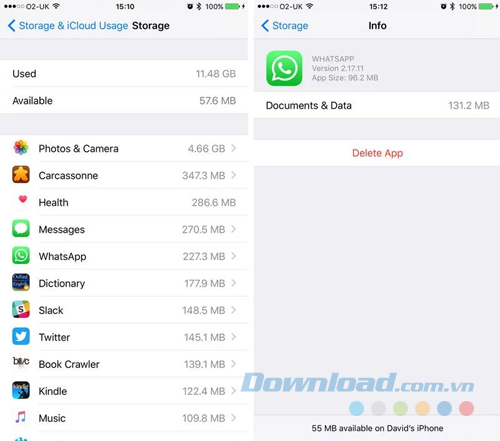
Download PhoneClean cho Mac
iMyFone Umate
Khá giống với PhoneClean từ iMobie, iMyFone Umate có thể sử dụng để nhanh chóng và dễ dàng loại bỏ các tệp tin tạm thời và rác ra khỏi thiết bị iOS của bạn.
- Bạn kết nối iPhone với máy Mac hoặc PC.
- Khởi chạy iMyFone Umate và click vào Scan trên tab Home.
- Sau đó nhấp vào Junk Files và Temporary Files để làm sạch phần lớn không gian thiết bị.
- Bạn có thể làm sạch bất kỳ tập tin lớn nào (video và nhiều hơn nữa) và các ứng dụng chiếm nhiều không gian. Những điều này có thể được loại bỏ dễ dàng bằng cách sử dụng iMyFone Umate.
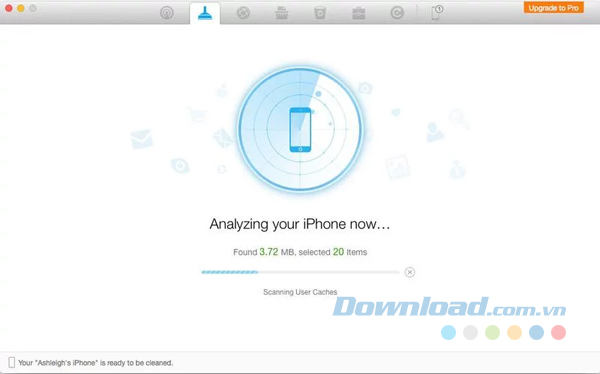
Download iMyFone Umate cho Mac
Boost Cleaner
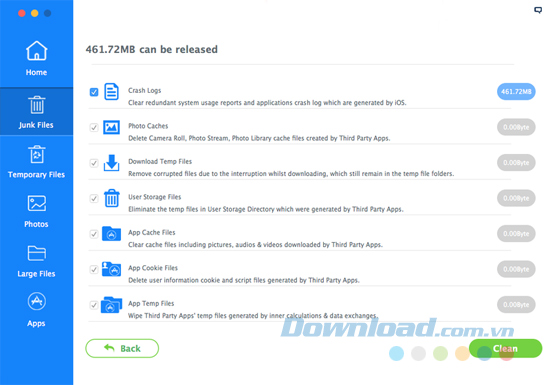
Đúng như tên gọi, Boost Cleaner là một ứng dụng dọn dẹp iPhone nhanh. Thiết kế giao diện của nó khá đơn giản. Ngay khi bạn mở Boost Cleaner, ứng dụng sẽ cho bạn biết mức lưu trữ hiện tại đang dùng trên iPhone. Tại đây, bạn có thể chọn tác vụ muốn thực hiện. Cụ thể ở đây là Fast Cleaner. Nó sẽ quét danh bạ, thư viện ảnh của bạn thật nhanh. Bạn cũng có thể chọn quét riêng danh bạ, ảnh hoặc video. Ngoài dọn dẹp iPhone, Boost Cleaner còn có khả năng chặn quảng cáo cho Safari.
Gemini Photos
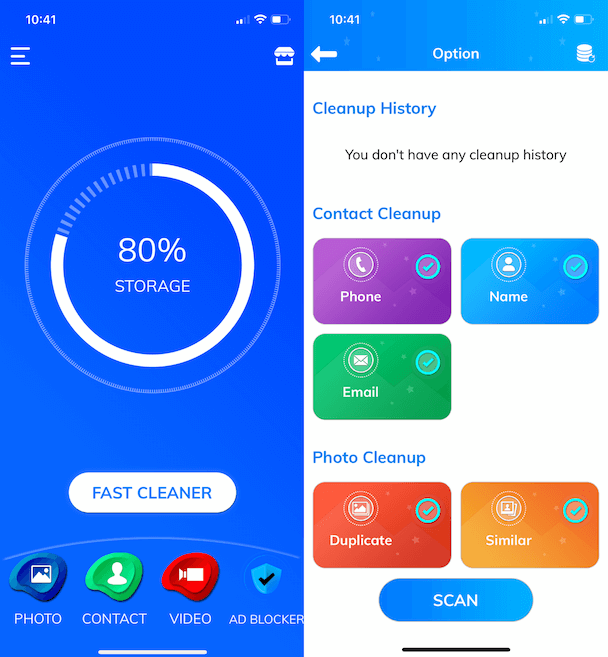
Camera của thiết bị iPhone, iPad ngày càng được cải tiến về chất lượng, vì thế, thật dễ hiểu vì sao thư viện ảnh có thể bị quá tải bởi những bức hình tương tự nhau hay trùng lặp. Đó chính là lí do tại sao Gemini Photos ra đời.
Gemini Photos là một công cụ hay để xóa dữ liệu app iPhone liên quan tới ảnh. Gemini Photos có thể quét thư viện của bạn và giúp bạn nhanh chóng tìm thấy những tấm hình tương tự nhau, từ đó, dễ dàng đưa ra quyết định loại bỏ hay giữ lại chúng.
Gemini Photos cũng có khả năng scan video, ảnh chụp màn hình và những tấm hình bị mờ làm lãng phí tài nguyên quý giá trên điện thoại.
- Download Gemini Photos
Cleaner Pro
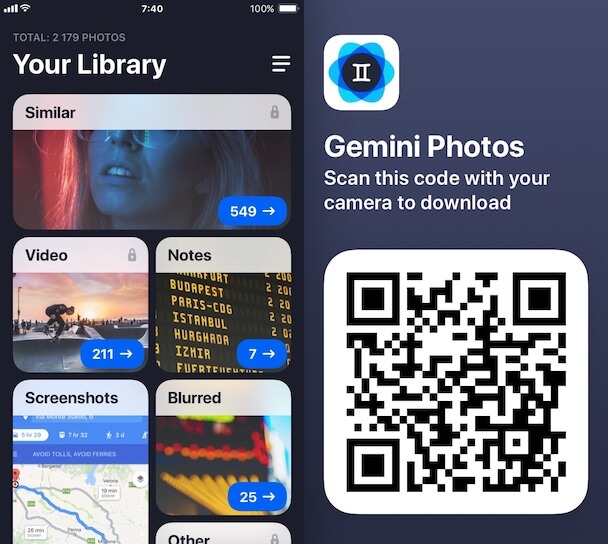
Cleaner Pro mang tới cho bạn một cách xóa dữ liệu app trên iPhone vô cùng đơn giản. Dù danh bạ không chiếm nhiều không gian lưu trữ, nhưng số trùng lặp, thậm chí cả liên hệ cũ cũng có thể khiến bạn mất thời gian tìm kiếm và gây rác bộ nhớ. Cleaner Pro sẽ quét danh bạ, nhận diện nội dung trùng lặp, giúp bạn sáp nhập chúng thành một hoặc xóa tất cả.
Cleaner Pro được đánh giá cao trên App Store với số điểm gần như tuyệt đối, 4.8 sao. Hiện ứng dụng này được tin dùng bởi hơn 3 triệu người nên bạn hoàn toàn có thể yên tâm khi sử dụng. Cleaner Pro hiện hỗ trợ tới 15 ngôn ngữ, bao gồm: tiếng Anh, Tây Ban Nha, Pháp, Ý, Hà Lan, Bồ Đào Nha, tiếng Trung, tiếng Nhật, Hàn Quốc, Đan Mạch, Nga, Thổ Nhĩ Kỳ… Cleaner Pro hoàn toàn miễn phí.
- Download Cleaner Pro
Nếu bạn cảm thấy iPhone hoặc iPad của mình phản ứng chậm chạp hoặc đã lâu rồi bạn không làm sạch thiết bị thì hãy dành ra chút ít thời gian để làm sạch bộ nhớ cache cũng như các file rác, file tạm thời không cần thiết. Việc này không những có thể làm cho thiết bị của bạn hoạt động nhanh hơn chút ít mà còn giải phóng cho bạn khá nhiều không gian.
- Share CrocoBlock key trọn đời Download Crocoblock Free
- Cung cấp tài khoản nghe nhạc đỉnh cao Tidal Hifi – chất lượng âm thanh Master cho anh em mê nhạc.
- Cách lấy lại mật khẩu facebook bằng số điện thoại Viettel, Vina, Mobi
- 6 Thực đơn giảm cân của Sao Việt đã áp dụng Thành Công
- Cách ghi âm cuộc gọi trên iPhone không cần jailbreak chưa bao giờ dễ đến thế | Hoàng Hà Mobile
- Gỡ bỏ tận gốc phần mềm độc hại (malware) trên máy tính Windows 10
- 5 Cách sửa lỗi máy tính không nhận tai nghe đơn giản nhất
Bài viết cùng chủ đề:
-
Printer | Máy in | Mua máy in | HP M404DN (W1A53A)
-
5 cách tra cứu, tìm tên và địa chỉ qua số điện thoại nhanh chóng
-
Công Cụ SEO Buzzsumo Là Gì? Cách Mua Tài Khoản Buzzsumo Giá Rẻ • AEDIGI
-
Cách giới hạn băng thông wifi trên router Tplink Totolink Tenda
-
Sự Thật Kinh Sợ Về Chiếc Vòng Ximen
-
Nên sử dụng bản Windows 10 nào? Home/Pro/Enter hay Edu
-
"Kích hoạt nhanh tay – Mê say nhận quà" cùng ứng dụng Agribank E-Mobile Banking
-
Cách gõ tiếng Việt trong ProShow Producer – Download.vn
-
Câu điều kiện trong câu tường thuật
-
Phân biệt các loại vạch kẻ đường và ý nghĩa của chúng để tránh bị phạt oan | anycar.vn
-
Gỡ bỏ các ứng dụng tự khởi động cùng Windows 7
-
Cách xem, xóa lịch sử duyệt web trên Google Chrome đơn giản
-
PCI Driver là gì? Update driver PCI Simple Communications Controller n
-
Sửa lỗi cách chữ trong Word cho mọi phiên bản 100% thành công…
-
Cách reset modem wifi TP link, thiết lập lại modem TP Link
-
Thao tác với vùng chọn trong Photoshop căn bản



